שימוש בעכבר כדי לגרור ולשחרר קבצים יכול באמת לחסוך זמן. אך לפעמים פונקציה זו עשויה להפסיק לעבוד פתאום. אם אתה נתקל בבעיה זו, אל תדאג. בפוסט זה, אנו נדריך אותך בכמה שיטות לתיקון.
נסה את התיקונים האלה
אתה אמור להיות מסוגל לפתור את זה באמצעות אחד הפתרונות הבאים. יתכן שלא תצטרך לנסות את כל הפתרונות הללו; פשוט עבוד מלמעלה למטה עד שתמצא את זה.
- עדכן את מנהל התקן העכבר שלך
- הפעל מחדש את סייר Windows
- הפעל את בודק קבצי המערכת
- השתמש בכלי הפקודה DISM
תיקון 1: עדכן את מנהל ההתקן של העכבר
אם העכבר שלך לא יכול לגרור ולשחרר קבצים, ייתכן שמנהל ההתקן העכבר המיושן או הפגום הוא האשם. אז במקרה זה, אתה אמור לעדכן את מנהל ההתקן של העכבר.
ישנן שתי דרכים בהן ניתן לעדכן את מנהלי ההתקנים של העכבר:
אפשרות 1 - באופן ידני - תזדקק לסבלנות כדי להתקין מנהלי התקנים בדרך זו מכיוון שאתה צריך למצוא את המכשירים המדויקים ממנהל ההתקנים שלך ולעדכן אותם ידנית.
אוֹ
אפשרות 2 - באופן אוטומטי (מומלץ) - זו האפשרות המהירה והקלה ביותר. הכל נעשה בכמה לחיצות עכבר בלבד.
אפשרות 1 - עדכן ידנית את מנהלי ההתקנים של העכבר
כדי לעדכן את מנהל התקן העכבר שלך, עליך לפתוח מנהל התקן . הרחב את עכברים ומכשירי הצבעה אחרים רשום ומצא את המכשיר. ואז פתח את נכסים של התקן זה ועדכן את מנהל ההתקן שלו. (שים לב שאולי זה לא ייתן לך את מנהלי ההתקן העדכניים ביותר.)
אפשרות 2 - עדכן באופן אוטומטי את מנהלי ההתקנים של העכבר
אם אין לך זמן, סבלנות או מיומנויות מחשב לעדכן מנהלי התקנים באופן ידני, תוכל לעשות זאת אוטומטית באמצעות נהג קל .
Driver Easy יזהה אוטומטית את המערכת שלך וימצא את מנהלי ההתקן הנכונים עבורה. אינך צריך לדעת בדיוק איזו מערכת פועלת המחשב שלך או להסתכן בהורדה והתקנה של מנהל ההתקן הלא נכון.
1) הורד והתקן את Driver Easy.
2) הפעל את Driver Easy ולחץ על לסרוק עכשיו לַחְצָן. לאחר מכן Driver Easy יסרוק את המחשב שלך ו- לזהות מנהלי התקנים כלשהם .

3) לחץ על עדכון כפתור ליד מנהל ההתקן העכבר המיושן או הפגום שלך כדי להוריד באופן אוטומטי את הגרסה הנכונה של מנהל ההתקן, ואז תוכל להתקין אותו ידנית (אתה יכול לעשות זאת עם הגרסה החינמית).
או לחץ עדכן הכל להורדה והתקנה אוטומטית של הגרסה הנכונה של את כל מנהלי ההתקנים החסרים או שאינם מעודכנים במערכת שלך. (זה דורש את גרסת Pro שמגיע עם תמיכה מלאה ו כסף בחזרה למשך 30 יום להבטיח. תתבקש לשדרג כשתלחץ על עדכן הכל.)
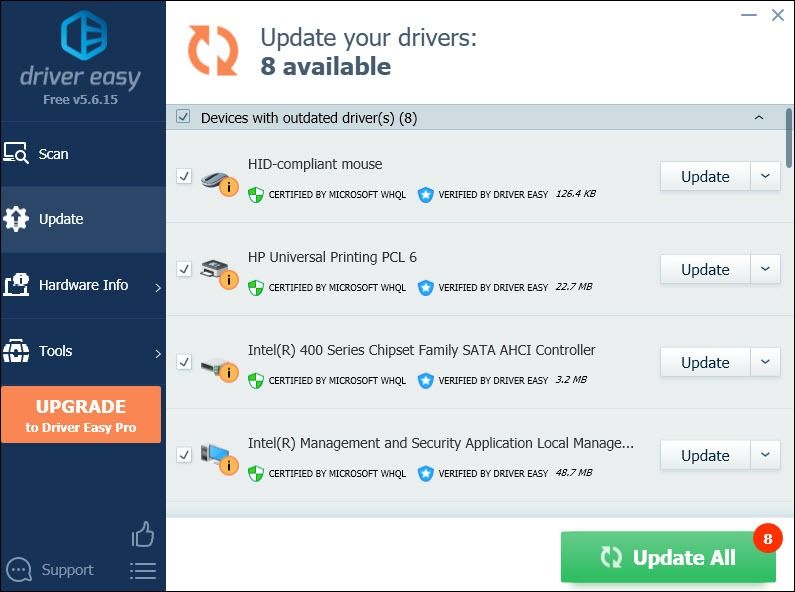 גרסת ה- Pro של Driver Easy מגיע עם תמיכה טכנית מלאה. אם אתה זקוק לעזרה, אנא צור קשר צוות התמיכה של דרייבר איזי בְּ- support@letmeknow.ch .
גרסת ה- Pro של Driver Easy מגיע עם תמיכה טכנית מלאה. אם אתה זקוק לעזרה, אנא צור קשר צוות התמיכה של דרייבר איזי בְּ- support@letmeknow.ch . לאחר עדכון מנהלי ההתקנים שלך, הפעל מחדש את המחשב כדי שייכנס לתוקף.
תיקון 2: הפעל מחדש את סייר Windows
אם הגרירה והשחרור שלך לא עובדת, קיימת אפשרות שסייר Windows אינו מגיב או מתרסק. הפעלה מחדש פשוטה עשויה לעזור לך לתקן את הבעיה. כך תוכל לעשות זאת:
1) לחץ לחיצה ימנית על שורת המשימות ובחר מנהל משימות .
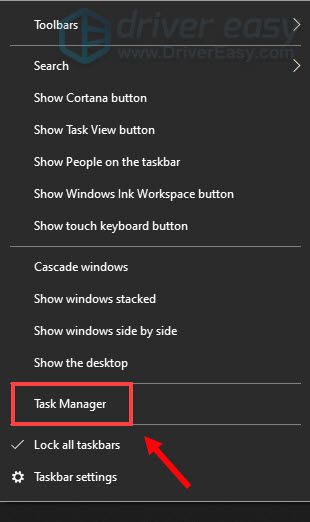
2) גלול מטה ומצא סייר Windows . לחץ עליו לחיצה ימנית ובחר איתחול .
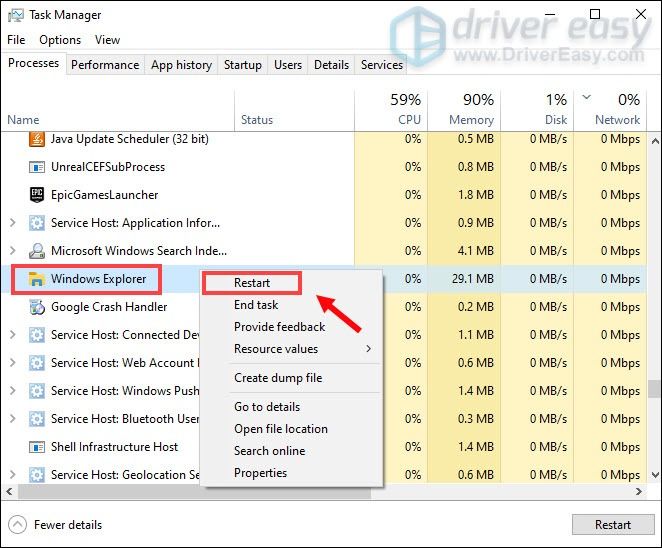
סייר Windows יופעל מחדש ועמו. ואני מקווה שגרור ושחרר יעבוד.
תיקון 3: הפעל את בודק קבצי המערכת
בודק קבצי המערכת הוא כלי לתיקון קבצי מערכת חסרים או פגומים. אם הגרירה והשחרור שלך לא פועלת כראוי, תוכל להשתמש ב בודק קבצי מערכת לסרוק את Windows ולשחזר את הקבצים שלך.
לשם כך, בצע את השלבים הבאים:
1) במקלדת, לחץ על מפתח הלוגו של Windows כדי לפתוח את תפריט התחל.
2) סוג cmd . מקש ימני שורת פקודה מהתוצאות ובחר הפעל כמנהל .
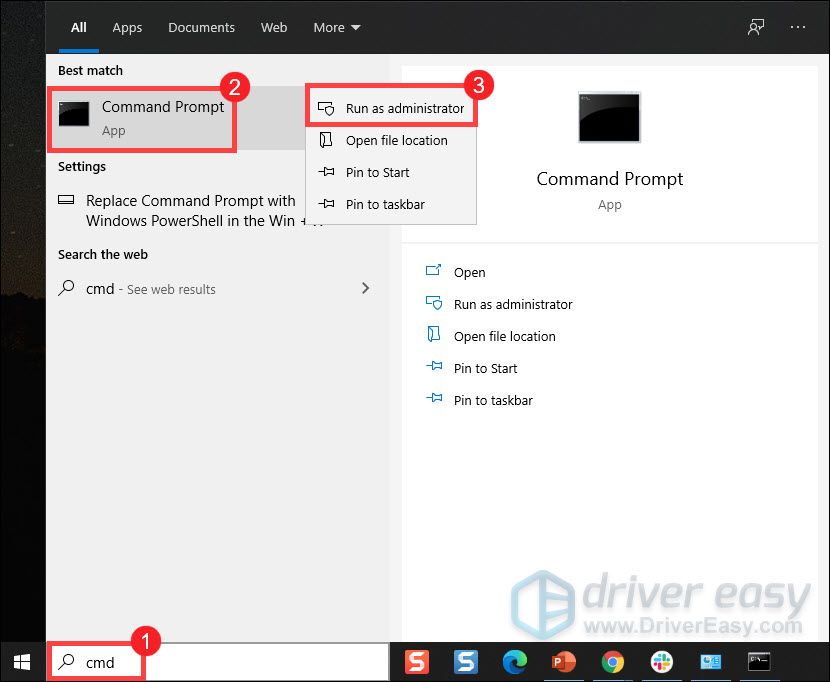
3) כשתקבל בקשת בקרת חשבון משתמש, לחץ כן .
4) בשורת הפקודה, הקלד את הפקודה הבאה ולחץ להיכנס במקלדת שלך.
sfc /scannow
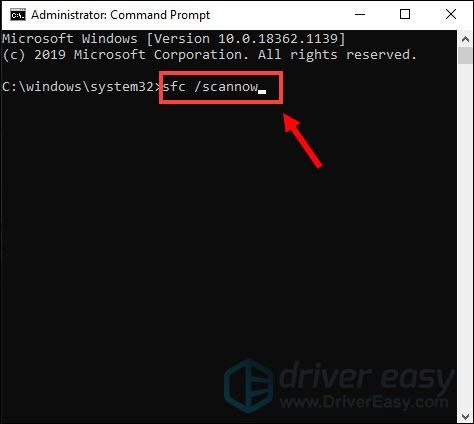
ה sfc / scannow הפקודה תסרוק את כל קבצי המערכת המוגנים ותחליף קבצים פגומים בעותק שמור. זה ייקח כמה דקות לסיום. המתן בסבלנות עד שהאימות יושלם ב 100%.
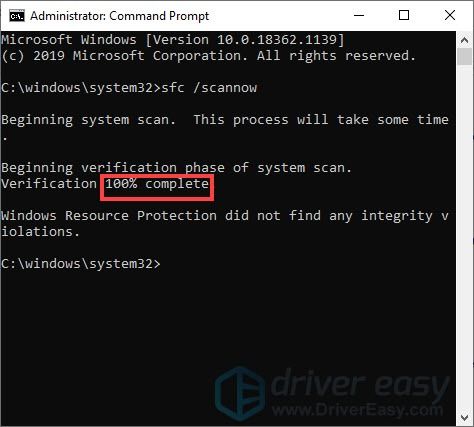
ברגע שזה הושלם 100% , סוג יְצִיאָה ולחץ להיכנס .
5) הפעל מחדש את המחשב שלך. אם זה לא עבד, נסה את התיקון הבא.
תיקון 4: השתמש בכלי הפקודה DISM
אם פקודת SFC לא עזרה לך לתקן בהצלחה את הקבצים הפגומים, אתה יכול להשתמש ב- פקודת DISM כלי לעשות זאת. כאשר אתה מריץ פקודה זו, DISM משתמש ב- Windows Update כדי לספק את הקבצים הנדרשים לתיקון השחיתות.
לשם כך, בצע את השלבים הבאים:
1) במקלדת, לחץ על מפתח הלוגו של Windows כדי לפתוח את תפריט התחל.
2) סוג cmd . מקש ימני שורת פקודה מהתוצאות ובחר הפעל כמנהל .
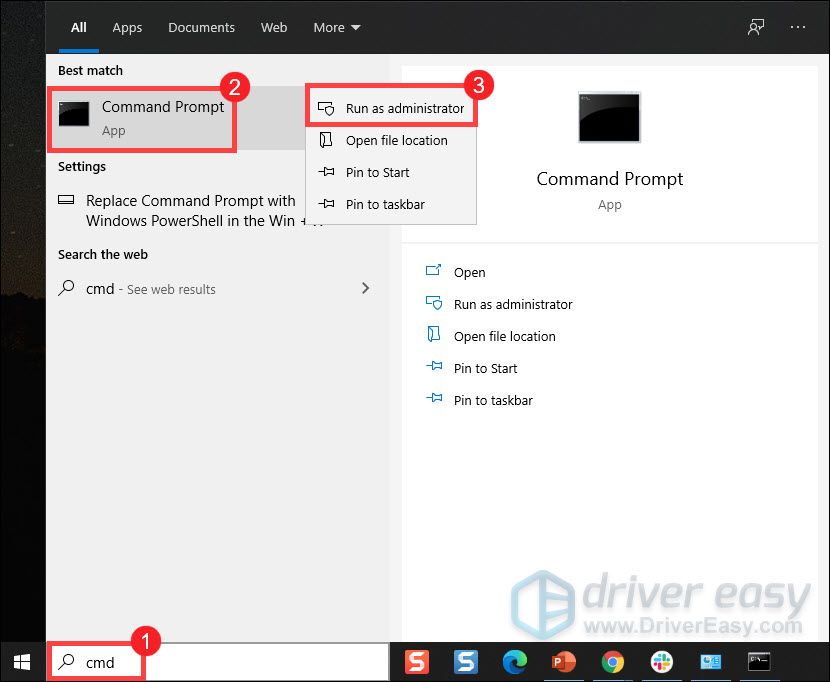
3) כשתקבל בקשת בקרת חשבון משתמש, לחץ כן .
4) בשורת הפקודה, הקלד את הפקודה הבאה ולחץ להיכנס במקלדת שלך.
DISM.exe /Online /Cleanup-image /Restorehealth
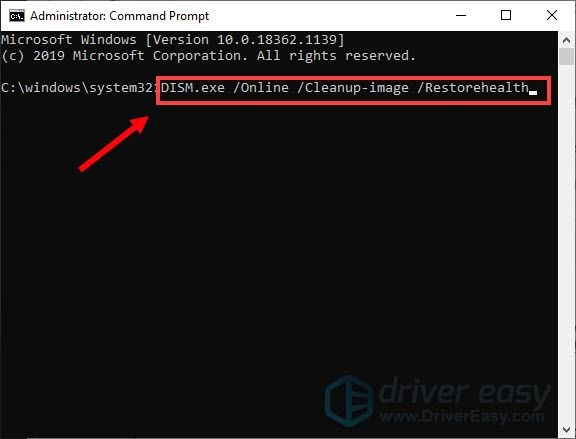
אל תסגור חלון שורת פקודה זה עד שהאימות הושלם ב 100%.
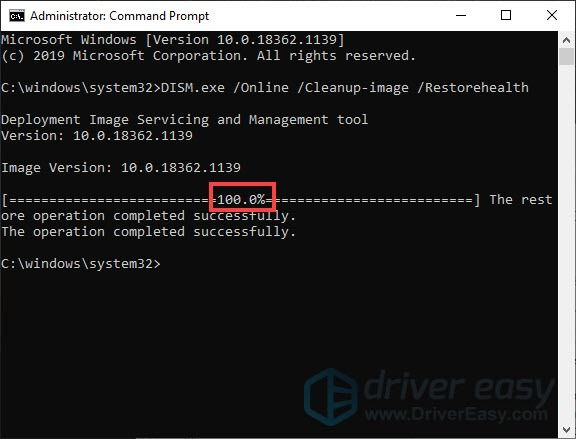
לאחר סיום, סגור את החלון והפעל מחדש את המחשב שלך כדי לבדוק אם הוא עובד.
אז אלה התיקונים האפשריים לבעיה בגרירה ושחרור שלא עובדת. אם אף אחד מהתיקונים המפורטים לעיל לא עבד עבורך, עליך לשקול להשקיע בעכבר חדש. עכבר ישן יהיה פחות מגיב ולא יכול לתפקד טוב.
אני מקווה שתוכלו לגרור ולשחרר קבצים כעת. אם יש לך רעיונות או שאלות, אנא השאיר לנו תגובה למטה.




![מיקרופון Oculus Quest 2 לא עובד [נפתר]](https://letmeknow.ch/img/sound-issues/38/oculus-quest-2-mic-not-working.jpg)

